Ինչպե՞ս ստեղծել որոնման պանակ Outlook- ում չդասակարգված կամ երկու / բազմակի կատեգորիաներով:
Ընդհանուր առմամբ, Outlook- ում մեկ կատեգորիայի կողմից որոնման պանակ ստեղծելը դժվար չէ: Այնուամենայնիվ, անհրաժեշտ է ստեղծել որոնման պանակ երկու / բազմակի կատեգորիաներով: Իսկ ի՞նչ կլինի, եթե ըստ կատեգորիաների: Ստորև բերված լուծումները հեշտացնելու են ձեր աշխատանքը:
Outlook- ում ստեղծեք որոնման թղթապանակ ըստ երկու / բազմաթիվ կատեգորիաների
Outlook- ում ան կատեգորիզացված կամ երկու / բազմակի կատեգորիաների միջոցով ստեղծեք որոնման պանակ
- Ավտոմատացնել էլ Auto CC / BCC, Ավտոմեքենաների փոխանցում կանոններով; ուղարկել Ավտոմատ պատասխան (Offoff Office) առանց փոխանակման սերվեր պահանջելու...
- Ստացեք նման հիշեցումներ Նախազգուշացում BCC- ի համար երբ պատասխանում եք բոլորին, երբ դուք BCC ցուցակում եք, և Հիշեցրեք հավելվածները բաց թողնելիս մոռացված հավելվածների համար...
- Բարելավել էլփոստի արդյունավետությունը Պատասխանել (Բոլորը) Հավելվածներով, Ավտոմատ ավելացրեք ողջույն կամ ամսաթիվ և ժամ ստորագրության կամ թեմայի մեջ, Պատասխանել բազմաթիվ էլ...
- Հեշտացնել էլփոստի ուղարկումը Վերհիշել նամակները, Կցման գործիքներ (Սեղմել բոլորը, ավտոմատ պահել բոլորը...), Հեռացնել կրկնօրինակները, եւ Արագ հաշվետվություն...
 Outlook- ում ստեղծեք որոնման թղթապանակ ըստ երկու / բազմաթիվ կատեգորիաների
Outlook- ում ստեղծեք որոնման թղթապանակ ըստ երկու / բազմաթիվ կատեգորիաների
Եթե Outlook- ում երկու կամ մի քանի կատեգորիաներով նշված էլփոստերը որոնելու համար անհրաժեշտ է ստեղծել որոնման պանակ, կատարեք հետևյալը.
1. Մեջ փոստ դիտեք, ընտրեք էլփոստի հաշիվը, որի մեջ կստեղծեք որոնման պանակ, և կտտացրեք Թղթապանակ > Նոր որոնման պանակ.

2. Բացվող Նոր որոնման պանակ երկխոսության դաշտում կտտացրեք ՝ այն լուսաբանելու համար Դասակարգված փոստ տարբերակը եւ սեղմեք Ընտրել կոճակ Տեսեք,

3. Այժմ դուրս է գալիս Գույնի կատեգորիաներ երկխոսության տուփը: Խնդրում ենք ստուգել երկու կամ մի քանի կատեգորիաներ, որոնց միջոցով կստեղծեք որոնման պանակը և կտտացրեք այն OK կոճակ Տեսեք,

4. Սեղմեք OK կոճակը Նոր որոնման պանակ երկխոսության դաշտում:
ՆշումՆոր որոնման պանակում էլփոստերը դասավորված են ըստ կատեգորիաների ըստ լռելյայն: Կարող եք դրանք վերադասավորել ըստ ամսաթվի ՝ կտտացնելով «> - ին Ամսաթիվ ընտրություն Հարմարեցում տուփի վրա Դիտել էջանիշը.
 Outlook- ում ան կատեգորիզացված կամ երկու / բազմակի կատեգորիաների միջոցով ստեղծեք որոնման պանակ
Outlook- ում ան կատեգորիզացված կամ երկու / բազմակի կատեգորիաների միջոցով ստեղծեք որոնման պանակ
Երբեմն կարող է անհրաժեշտ լինել Outlook- ում չդասակարգված նամակների միջոցով ստեղծել որոնման պանակ: Այս մեթոդը կներկայացնի «Ընդլայնված որոնման չափանիշները» կազմաձևելու և որոնման պանակ ստեղծելու լուծումը `ըստ անբաժան կամ երկու / բազմաթիվ կատեգորիաների:
1. Մեջ փոստ դիտեք, ընտրեք էլփոստի հաշիվը, որի մեջ կստեղծեք որոնման պանակ, և կտտացրեք Թղթապանակ > Նոր որոնման պանակ.

2. Նոր որոնման պանակ երկխոսության դաշտում կտտացրեք ՝ այն նշելու համար Ստեղծեք որոնման հատուկ պանակ տարբերակը եւ սեղմեք Ընտրել կոճակ Տեսեք,

3. Պատվերով որոնման պանակ երկխոսության դաշտում մուտքագրեք անուն որոնման նոր թղթապանակի համար Անուն տուփը և սեղմել Չափանիշ կոճակը:
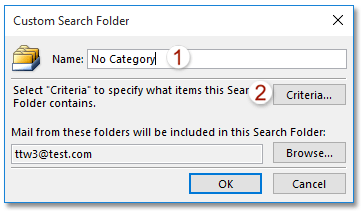
4. Այժմ դուք մուտք եք գործել Որոնման պանակի չափանիշներ երկխոսության դաշտ, խնդրում ենք անցնել այն Առաջադեմ էջանիշը, և
(1) Սեղմեք Դաշտ > Հաճախակի օգտագործվող դաշտեր > Կատեգորիաներ;
(2) Ընտրեք դատարկ է - ից Պայման բացվող ցուցակ;
(3) Կտտացրեք այն կոճակին Ավելացնել ցուցակում կոճակը:
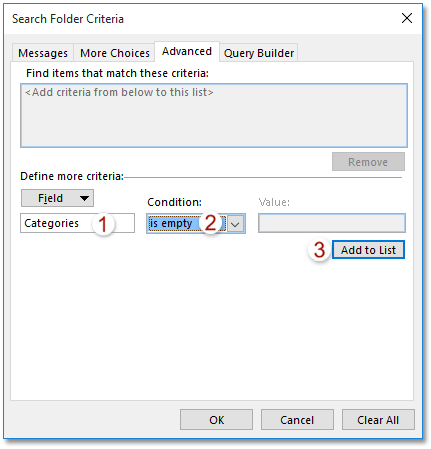
ՆշումԵրկու կամ մի քանի կատեգորիաներով որոնման պանակ ստեղծելու համար խնդրում ենք նշել որոնման պանակի չափանիշները որպես Կատեգորիաները պարունակում են կարմիր; դեղին (Երկուսն էլ կարմիր և դեղին գույն կատեգորիայի անուններ են ձեր Outlook- ում):
5. Սեղմեք OK կոճակները հաջորդաբար `բոլոր երկխոսության տուփերը փակելու համար:
 Առնչվող հոդվածներ
Առնչվող հոդվածներ
Outlook- ում ստեղծեք որոնման պանակ, բացառությամբ պանակների (Itemsնջել իրերը, RSS և այլն)
Outlook- ում հատուկ էլփոստի տիրույթի անունով ստեղծեք որոնման պանակ
Outlook- ում ստեղծեք որոնման պանակ `ըստ դինամիկ ամսաթվերի
Ստեղծեք որոնման պանակ Outlook- ի տվյալների բազմաթիվ ֆայլերի / pst / էլփոստի հաշիվներում
Գրասենյակի արտադրողականության լավագույն գործիքները
Outlook- ի համար նախատեսված գործիքներ - Ավելի քան 100 հզոր գործառույթ՝ ձեր Outlook-ը լիցքավորելու համար
🤖 AI Փոստի օգնական: Ակնթարթային պրոֆեսիոնալ նամակներ AI մոգությամբ. մեկ սեղմումով հանճարեղ պատասխաններ, կատարյալ հնչերանգներ, բազմալեզու վարպետություն: Փոխակերպեք էլ. փոստը առանց ջանքերի: ...
📧 Email ավտոմատացում: Գրասենյակից դուրս (հասանելի է POP-ի և IMAP-ի համար) / Ժամանակացույց ուղարկել նամակներ / Ավտոմատ CC/BCC էլփոստ ուղարկելիս կանոններով / Ավտոմատ փոխանցում (Ընդլայնված կանոններ) / Ավտոմատ ավելացնել ողջույնները / Ավտոմատ կերպով բաժանել բազմասերիստացող նամակները առանձին հաղորդագրությունների ...
📨 էլեկտրոնային կառավարման: Հեշտությամբ հիշեք նամակները / Արգելափակել խարդախության նամակները ըստ առարկաների և այլոց / Deleteնջել կրկնօրինակ նամակները / Ընդլայնված որոնում / Համախմբել Թղթապանակները ...
📁 Հավելվածներ Pro: Խմբաքանակի պահպանում / Խմբաքանակի անջատում / Խմբաքանակային կոմպրես / Auto Save- ը / Ավտոմատ անջատում / Ավտոմատ սեղմում ...
🌟 Ինտերֆեյս Magic: 😊Ավելի գեղեցիկ և զով էմոջիներ / Բարձրացրեք ձեր Outlook-ի արտադրողականությունը ներդիրներով դիտումների միջոցով / Նվազագույնի հասցնել Outlook-ը փակելու փոխարեն ...
???? Մեկ սեղմումով Հրաշքներ: Պատասխանել բոլորին մուտքային հավելվածներով / Հակաֆիշինգի էլ. նամակներ / 🕘Ցուցադրել ուղարկողի ժամային գոտին ...
👩🏼🤝👩🏻 Կոնտակտներ և օրացույց: Խմբաքանակի ավելացրեք կոնտակտներ ընտրված էլ / Կոնտակտային խումբը բաժանեք առանձին խմբերի / Հեռացնել ծննդյան հիշեցումները ...
Over 100 Նկարագրություն Սպասեք ձեր հետազոտությանը: Սեղմեք այստեղ՝ ավելին բացահայտելու համար:

